Panduan ini membantu Anda memahami, men-deploy, dan menggunakan Solusi Praktis Lakehouse analytics. Solusi ini menunjukkan cara menyatukan data lake dan data warehouse dengan membuat lakehouse analytics guna menyimpan, memproses, menganalisis, dan mengaktifkan data menggunakan data stack terpadu.
Kasus penggunaan umum untuk mem-build lakehouse analytics mencakup hal berikut:
- Analisis skala besar data telemetri yang digabungkan dengan data pelaporan.
- Menyatukan analisis data terstruktur dan tidak terstruktur.
- Memberikan kemampuan analytics real time untuk data warehouse.
Dokumen ini ditujukan bagi developer yang memiliki latar belakang analisis data dan telah menggunakan database atau data lake untuk melakukan analisis. Anda dianggap sudah memahami konsep dasar cloud, meskipun belum tentu memahami Google Cloud. Anda akan terbantu jika Anda memiliki pengalaman dengan Terraform.
Tujuan
- Mempelajari cara menyiapkan lakehouse analytics.
- Mengamankan lakehouse analytics menggunakan lapisan tata kelola umum.
- Membuat dasbor dari data untuk melakukan analisis data.
- Membuat model machine learning untuk memprediksi nilai data dari waktu ke waktu.
Produk yang digunakan
Solusi ini menggunakan produk Google Cloud berikut:
- BigQuery: Data warehouse yang terkelola sepenuhnya dan sangat skalabel dengan kemampuan machine learning bawaan.
- Dataproc: Layanan terkelola sepenuhnya untuk modernisasi data lake, ETL, dan data science yang aman, dalam skala besar.
- Looker Studio: Platform business intelligence mandiri yang membantu Anda membuat dan membagikan insight data.
- Dataplex Universal Catalog: Menemukan, mengelola, memantau, dan mengatur data secara terpusat dalam skala besar.
- Cloud Storage: Layanan siap digunakan perusahaan yang menyediakan penyimpanan objek berbiaya rendah dan tanpa batas untuk berbagai jenis data. Data dapat diakses dari dalam dan di luar Google Cloud serta direplikasi secara geo-redundan.
- BigLake: BigLake adalah mesin penyimpanan yang menyatukan data warehouse dan data lake dengan memungkinkan BigQuery serta framework open source seperti Spark untuk mengakses data dengan kontrol akses yang mendetail.
Produk Google Cloud berikut digunakan untuk melakukan tahapan data dalam solusi untuk penggunaan pertama:
- Alur kerja: Platform orkestrasi terkelola sepenuhnya yang mengeksekusi layanan dalam urutan yang ditentukan sebagai alur kerja. Alur kerja dapat menggabungkan berbagai layanan, termasuk layanan kustom yang dihosting di Cloud Run atau fungsi Cloud Run, layananGoogle Cloud seperti BigQuery, dan API berbasis HTTP apa pun.
Arsitektur
Contoh arsitektur lakehouse yang di-deploy oleh solusi ini akan menganalisis set data e-commerce untuk memahami performa retailer dari waktu ke waktu. Diagram berikut menunjukkan arsitektur resource Google Cloud yang di-deploy oleh solusi tersebut.
Alur solusi
Arsitektur ini mewakili aliran data umum untuk mengisi dan mengubah data dalam arsitektur lakehouse analisis:
- Data disimpan di bucket Cloud Storage.
- Data lake dibuat di Dataplex Universal Catalog. Data dalam bucket disusun menjadi entity, atau tabel, di data lake.
- Tabel di data lake langsung tersedia di BigQuery sebagai tabel BigLake:.
- Transformasi data menggunakan Dataproc atau BigQuery, dan menggunakan format file terbuka termasuk Apache Iceberg.
- Data dapat diamankan menggunakan tag kebijakan dan kebijakan akses baris
- Machine learning dapat diterapkan pada tabel.
- Dasbor dibuat dari data untuk menjalankan lebih banyak analisis dengan menggunakan Looker Studio.
Biaya
Untuk mengetahui perkiraan biaya Google Cloud resource yang digunakan oleh solusi lakehouse analisis, lihat perkiraan yang telah dihitung sebelumnya di Google Cloud Kalkulator Harga.
Gunakan perkiraan biaya tersebut sebagai titik awal untuk menghitung biaya deployment Anda. Anda dapat mengubah perkiraan biaya untuk mencerminkan setiap perubahan konfigurasi yang Anda rencanakan untuk memastikan resource yang digunakan dalam solusi.
Perkiraan yang telah dihitung sebelumnya didasarkan pada asumsi untuk faktor-faktor tertentu, termasuk hal-hal berikut:
- Google Cloud Lokasi tempat resource di-deploy.
- Durasi waktu resource tersebut digunakan.
Sebelum memulai
Untuk men-deploy solusi ini, Anda memerlukan project Google Cloud terlebih dahulu dan beberapa izin IAM.
Buat atau pilih Google Cloud project
Saat men-deploy solusi, Anda memilih projectGoogle Cloud tempat resource di-deploy. Anda dapat membuat project baru atau menggunakan project yang ada untuk deployment.
Jika Anda ingin membuat project baru, lakukan sebelum Anda memulai deployment. Menggunakan project dapat membantu menghindari konflik dengan resource yang telah disediakan sebelumnya, seperti resource yang digunakan untuk workload produksi.
Untuk membuat project, selesaikan langkah-langkah berikut ini:
-
Ensure that you have the Project Creator IAM role
(
roles/resourcemanager.projectCreator). Learn how to grant roles. -
In the Google Cloud console, go to the project selector page.
-
Click Create project.
-
Name your project. Make a note of your generated project ID.
-
Edit the other fields as needed.
-
Click Create.
Mendapatkan izin IAM yang diperlukan
Untuk memulai proses deployment, Anda memerlukan izin Identity and Access Management (IAM) yang terdaftar dalam tabel berikut ini.
Jika Anda membuat project baru untuk solusi ini, Anda memiliki roles/owner
peran dasar
dalam project tersebut dan memiliki semua izin yang diperlukan. Jika Anda tidak memiliki
peran roles/owner, mintalah administrator Anda untuk memberikan izin ini (atau
peran yang menyertakan izin ini) kepada Anda.
| Izin IAM diperlukan | Peran bawaan yang mencakup izin yang diperlukan |
|---|---|
|
Service Usage Admin ( roles/serviceusage.serviceUsageAdmin) |
|
Service Account Admin ( roles/iam.serviceAccountAdmin) |
|
Project IAM Admin ( roles/resourcemanager.projectIamAdmin) |
config.deployments.createconfig.deployments.list |
Cloud Infrastructure Manager Admin ( roles/config.admin) |
iam.serviceAccount.actAs |
Service Account User ( roles/iam.serviceAccountUser) |
Tentang izin akun layanan sementara
Jika Anda memulai proses deployment melalui konsol, Google akan membuat akun layanan untuk men-deploy solusi atas nama Anda (dan menghapus deployment nanti jika Anda menginginkannya). Akun layanan ini diberi izin IAM tertentu untuk sementara; izin tersebut akan dicabut secara otomatis setelah operasi deployment dan penghapusan solusi selesai. Google merekomendasikan agar setelah Anda menghapus deployment, Anda menghapus akun layanan, seperti yang akan dijelaskan dalam panduan ini.
Melihat peran yang ditetapkan ke akun layanan
Peran-peran tersebut tercantum di sini untuk mengantisipasi jika administrator Google Cloud project atau organisasi Anda membutuhkan informasi ini.
roles/biglake.adminroles/bigquery.adminroles/compute.adminroles/datalineage.viewerroles/dataplex.adminroles/dataproc.adminroles/iam.serviceAccountAdminroles/iam.serviceAccountUserroles/resourcemanager.projectIamAdminroles/servicenetworking.serviceAgentroles/serviceusage.serviceUsageViewerroles/vpcaccess.adminroles/storage.adminroles/workflows.admin
Men-deploy solusi
Bagian ini memandu Anda dalam proses men-deploy solusi.
Untuk membantu Anda men-deploy solusi ini dengan upaya minimal, konfigurasi Terraform disediakan di GitHub. Konfigurasi Terraform menentukan semua resourceGoogle Cloud yang diperlukan untuk solusi.
Anda dapat men-deploy solusi menggunakan salah satu dari metode berikut ini:
Melalui konsol: Gunakan metode ini jika Anda ingin mencoba solusi dengan konfigurasi default dan melihat cara kerjanya. Cloud Build men-deploy semua resource yang diperlukan untuk solusi. Jika Anda sudah tidak memerlukan solusi yang di-deploy, Anda dapat menghapusnya melalui konsol. Semua resource yang telah Anda buat setelah men-deploy solusi mungkin perlu dihapus secara terpisah.
Untuk menggunakan metode deployment ini, ikuti petunjuknya di Deploy melalui konsol.
Menggunakan Terraform CLI: Gunakan metode ini jika Anda ingin menyesuaikan solusi atau mengotomatisasi penyediaan dan pengelolaan resource menggunakan pendekatan Infrastructure as Code (IaC). Download konfigurasi Terraform melalui GitHub, sesuaikan kode secara opsional sesuai kebutuhan, kemudian deploy solusi menggunakan Terraform CLI. Setelah men-deploy solusi, Anda dapat terus menggunakan Terraform untuk mengelola solusi tersebut.
Untuk menggunakan metode deployment ini, ikuti instruksinya di Men-deploy menggunakan Terraform CLI.
Men-deploy melalui konsol
Selesaikan langkah-langkah berikut untuk men-deploy solusi yang telah terkonfigurasi.
Di katalog Google Cloud Solusi Praktis, buka solusi Analytics lakehouse.
Tinjau informasi yang diberikan di halaman, seperti perkiraan biaya solusi dan perkiraan waktu deployment.
Jika sudah siap untuk mulai men-deploy solusi, klik Deploy.
Panel konfigurasi langkah demi langkah akan ditampilkan.
Selesaikan langkah-langkah di panel konfigurasi.
Catat nama yang Anda masukkan untuk deployment. Nama ini akan diperlukan saat Anda menghapus deployment.
Saat Anda mengklik Deploy, halaman Deployment solusi akan ditampilkan. Kolom Status di halaman ini menampilkan Men-deploy.
Tunggu hingga solusi berhasil di-deploy.
Jika deployment gagal, kolom Status akan menampilkan Gagal. Anda dapat menggunakan log Cloud Build untuk mendiagnosis error. Untuk informasi selengkapnya, lihat Error ketika men-deploy melalui konsol.
Setelah deployment selesai, kolom Status akan berubah menjadi Di-deploy.
Untuk melihat dan menggunakan solusi, kembali ke halaman Deployment solusi di konsol.
- Klik menu Tindakan.
- Pilih Lihat Dasbor Looker Studio untuk membuka dasbor yang dibuat diatas data sampel yang diubah menggunakan solusi tersebut
- Pilih Buka BigQuery Editor untuk menjalankan kueri dan untuk mem-build model machine learning (ML) menggunakan data sampel dalam solusi.
- Pilih Lihat Colab untuk menjalankan kueri di lingkungan notebook.
Jika Anda tidak lagi memerlukan solusi tersebut, Anda dapat menghapus deployment untuk menghindari penagihan berkelanjutan untuk resource Google Cloud . Untuk mengetahui informasi selengkapnya, lihat Menghapus deployment.
Men-deploy menggunakan Terraform CLI
Bagian ini menjelaskan cara menyesuaikan solusi atau mengotomatiskan penyediaan dan pengelolaan solusi menggunakan Terraform CLI. Solusi yang Anda deploy menggunakan Terraform CLI tidak ditampilkan di halaman Deployment solusi di konsol Google Cloud .
Menyiapkan klien Terraform
Anda dapat menjalankan Terraform baik di Cloud Shell maupun host lokal Anda. Panduan ini menjelaskan cara menjalankan Terraform di Cloud Shell, yang telah menginstal Terraform di Cloud Shell dan dikonfigurasi untuk diautentikasi dengan Google Cloud.
Kode Terraform untuk solusi ini tersedia di repositori GitHub.
Lakukan clone repositori GitHub ke Cloud Shell.
Perintah akan ditampilkan untuk mengonfirmasi download repositori GitHub ke Cloud Shell.
Klik Confirm.
Cloud Shell diluncurkan di tab browser yang terpisah, lalu kode Terraform didownload ke direktori
$HOME/cloudshell_openlingkungan Cloud Shell Anda.Dalam Cloud Shell, periksa apakah direktori yang sedang bekerja adalah
$HOME/cloudshell_open/terraform-google-analytics-lakehouse/. Ini merupakan direktori yang berisi file konfigurasi Terraform untuk solusi. Jika Anda perlu mengubah ke direktori tersebut, jalankan perintah berikut:cd $HOME/cloudshell_open/terraform-google-analytics-lakehouse/Lakukan inisialisasi Terraform dengan menjalankan perintah berikut:
terraform initTunggu hingga Anda melihat pesan berikut:
Terraform has been successfully initialized!
Mengonfigurasi variabel Terraform
Kode Terraform yang Anda download mencakup variabel yang dapat digunakan untuk menyesuaikan deployment berdasarkan persyaratan Anda. Misalnya, Anda dapat menentukan Google Cloud project dan region tempat Anda ingin men-deploy solusi.
Pastikan direktori yang sedang bekerja adalah
$HOME/cloudshell_open/terraform-google-analytics-lakehouse/. Jika bukan, buka direktori tersebut.Pada direktori yang sama, buatlah file teks dengan nama
terraform.tfvars.Dalam file
terraform.tfvars, salin cuplikan kode berikut dan tetapkan nilai untuk variabel yang diperlukan.- Ikuti petunjuk yang disediakan sebagai komentar dalam cuplikan kode.
- Cuplikan kode ini hanya mencakup variabel yang harus Anda tetapkan
nilainya. Konfigurasi Terraform mencakup variabel lain yang memiliki
nilai default. Untuk meninjau semua variabel dan nilai default, lihat
file
variables.tfyang tersedia di direktori$HOME/cloudshell_open/terraform-google-analytics-lakehouse/. - Pastikan setiap nilai yang Anda tetapkan dalam file
terraform.tfvarscocok dengan jenis variabel seperti yang dideklarasikan di dalam filevariables.tf. Misalnya, jika jenis yang ditentukan untuk variabel dalam filevariables.tfadalahbool, Anda harus menentukantrueataufalsesebagai nilai variabel tersebut di fileterraform.tfvars.
# This is an example of the terraform.tfvars file. # The values in this file must match the variable types declared in variables.tf. # The values in this file override any defaults in variables.tf. # ID of the project in which you want to deploy the solution project_id = "PROJECT_ID" # Google Cloud region where you want to deploy the solution # Example: us-central1 region = "REGION" # Whether or not to enable underlying apis in this solution. # Example: true enable_apis = true # Whether or not to protect Cloud Storage and BigQuery resources from deletion when solution is modified or changed. # Example: false force_destroy = false
Memvalidasi dan meninjau konfigurasi Terraform
Pastikan direktori yang sedang bekerja adalah
$HOME/cloudshell_open/terraform-google-analytics-lakehouse/. Jika bukan, buka direktori tersebut.Pastikan konfigurasi Terraform tidak terdapat error:
terraform validateJika perintah menunjukkan error, lakukan perbaikan yang diperlukan dalam konfigurasi kemudian jalankan kembali perintah
terraform validate. Ulangi langkah ini hingga perintah menunjukkan pesan berikut:Success! The configuration is valid.Tinjau resource yang ditentukan dalam konfigurasi:
terraform planJika Anda tidak membuat file
terraform.tfvarsseperti yang dijelaskan sebelumnya, Terraform akan meminta Anda memasukkan nilai untuk variabel yang tidak memiliki nilai default. Masukkan nilai yang diperlukan.Output perintah
terraform planadalah daftar resource yang disediakan Terraform ketika Anda menerapkan konfigurasi.Jika Anda ingin melakukan perubahan, edit konfigurasi, kemudian jalankan kembali perintah
terraform validatedanterraform plan.
Menyediakan resource
Jika tidak ada perubahan lebih lanjut yang diperlukan dalam konfigurasi Terraform, deploy resource.
Pastikan direktori yang sedang bekerja adalah
$HOME/cloudshell_open/terraform-google-analytics-lakehouse/. Jika bukan, buka direktori tersebut.Terapkan konfigurasi Terraform:
terraform applyJika Anda tidak membuat file
terraform.tfvarsseperti yang dijelaskan sebelumnya, Terraform akan meminta Anda memasukkan nilai untuk variabel yang tidak memiliki nilai default. Masukkan nilai yang diperlukan.Terraform menampilkan daftar resource yang akan dibuat.
Ketika Anda diminta untuk melakukan tindakan, masukkan
yes.Terraform menampilkan pesan yang menunjukkan progres deployment.
Jika deployment tidak dapat diselesaikan, Terraform akan menampilkan error yang menyebabkan kegagalan. Tinjau pesan error dan update konfigurasi untuk memperbaiki error. Kemudian jalankan kembali perintah
terraform apply. Untuk bantuan terkait pemecahan masalah error Terraform, lihat Error ketika men-deploy solusi menggunakan Terraform CLI.Setelah semua resource dibuat, Terraform akan menampilkan pesan berikut:
Apply complete!Output Terraform juga mencantumkan informasi tambahan berikut ini yang akan Anda perlukan:
- URL Looker Studio dasbor yang di-deploy.
- Link untuk membuka editor BigQuery untuk beberapa contoh kueri.
- Link untuk membuka tutorial Colab.
Contoh berikut ini menunjukkan tampilan output:
lookerstudio_report_url = "https://lookerstudio.google.com/reporting/create?c.reportId=79675b4f-9ed8-4ee4-bb35-709b8fd5306a&ds.ds0.datasourceName=vw_ecommerce&ds.ds0.projectId=${var.project_id}&ds.ds0.type=TABLE&ds.ds0.datasetId=gcp_lakehouse_ds&ds.ds0.tableId=view_ecommerce" bigquery_editor_url = "https://console.cloud.google.com/bigquery?project=my-cloud-project&ws=!1m5!1m4!6m3!1smy-cloud-project!2sds_edw!3ssp_sample_queries" lakehouse_colab_url = "https://colab.research.google.com/github/GoogleCloudPlatform/terraform-google-analytics-lakehouse/blob/main/assets/ipynb/exploratory-analysis.ipynb"Untuk melihat dan menggunakan dasbor serta untuk menjalankan kueri di BigQuery, salin URL output dari langkah sebelumnya dan buka URL di tab browser baru.
Dasbor, notebook, dan editor BigQuery akan muncul di tab baru.
Jika Anda tidak lagi memerlukan solusi tersebut, Anda dapat menghapus deployment untuk menghindari penagihan berkelanjutan untuk resource Google Cloud . Untuk mengetahui informasi selengkapnya, lihat Menghapus deployment.
Menyesuaikan solusi
Bagian ini berisi informasi yang dapat digunakan oleh developer Terraform untuk mengubah solusi lakehouse analytics guna memenuhi persyaratan teknis dan bisnis mereka sendiri. Panduan di bagian ini hanya relevan jika Anda men-deploy solusi menggunakan Terraform CLI.
Setelah Anda mengetahui cara kerja solusi menggunakan data sampel, Anda mungkin ingin
mulai menggunakan data Anda sendiri. Untuk menggunakan data Anda sendiri, masukkan data tersebut ke dalam
bucket Cloud Storage dengan nama edw-raw-hash. Hash
adalah sekumpulan karakter acak yang terdiri dari 8 karakter yang dihasilkan selama deployment. Anda
dapat mengubah kode Terraform dengan cara berikut
- ID Set Data. Ubah kode Terraform, sehingga saat kode membuat set data BigQuery, kode tersebut menggunakan ID set data yang ingin Anda gunakan untuk data Anda.
- Skema. Ubah kode Terraform untuk membuat I.D tabel BigQuery yang dapat Anda gunakan untuk menyimpan data Anda. Ini termasuk skema tabel eksternal sehingga BigQuery dapat membaca data dari Cloud Storage.
- Zona. Buat zona lake yang sesuai dengan kebutuhan bisnis Anda (biasanya zonasi dua atau tiga tingkat berdasarkan penggunaan dan kualitas data).
- Dasbor looker. Ubah kode Terraform yang digunakan untuk membuat dasbor Looker agar dasbor tersebut mencerminkan data yang sedang Anda gunakan.
- Tugas PySpark. Ubah kode Terraform untuk menjalankan tugas PySpark menggunakan Dataproc.
Berikut adalah objek lakehouse analytics umum, yang menunjukkan kode contoh Terraform di main.tf.
-
Set data BigQuery: Skema tempat objek database dikelompokkan dan disimpan.
resource "google_bigquery_dataset" "ds_edw" { project = module.project-services.project_id dataset_id = "DATASET_PHYSICAL_ID" friendly_name = "DATASET_LOGICAL_NAME" description = "DATASET_DESCRIPTION" location = "REGION" labels = var.labels delete_contents_on_destroy = var.force_destroy } -
Tabel BigQuery: Objek database yang menunjukkan data yang tersimpan di BigQuery atau yang menunjukkan skema data yang tersimpan di Cloud Storage.
resource "google_bigquery_table" "tbl_edw_taxi" { dataset_id = google_bigquery_dataset.ds_edw.dataset_id table_id = "TABLE_NAME" project = module.project-services.project_id deletion_protection = var.deletion_protection ... } -
Prosedur tersimpan BigQuery: Objek database yang menunjukkan satu atau beberapa pernyataan SQL yang akan dieksekusi saat dipanggil. Hal ini bisa dilakukan untuk mengubah data dari satu tabel ke tabel lain atau untuk memuat data dari tabel eksternal ke tabel standar.
resource "google_bigquery_routine" "sp_sample_translation_queries" { project = module.project-services.project_id dataset_id = google_bigquery_dataset.ds_edw.dataset_id routine_id = "sp_sample_translation_queries" routine_type = "PROCEDURE" language = "SQL" definition_body = templatefile("${path.module}/assets/sql/sp_sample_translation_queries.sql", { project_id = module.project-services.project_id }) } -
Alur kerja Cloud Workflows: Alur kerja Workflows merepresentasikan kombinasi langkah-langkah yang akan dieksekusi dalam urutan tertentu. Langkah ini dapat digunakan untuk menyiapkan data atau melakukan transformasi data bersama dengan langkah eksekusi lainnya.
resource "google_workflows_workflow" "copy_data" { name = "copy_data" project = module.project-services.project_id region = var.region description = "Copies data and performs project setup" service_account = google_service_account.workflows_sa.email source_contents = templatefile("${path.module}/src/yaml/copy-data.yaml", { public_data_bucket = var.public_data_bucket, textocr_images_bucket = google_storage_bucket.textocr_images_bucket.name, ga4_images_bucket = google_storage_bucket.ga4_images_bucket.name, tables_bucket = google_storage_bucket.tables_bucket.name, dataplex_bucket = google_storage_bucket.dataplex_bucket.name, images_zone_name = google_dataplex_zone.gcp_primary_raw.name, tables_zone_name = google_dataplex_zone.gcp_primary_staging.name, lake_name = google_dataplex_lake.gcp_primary.name }) }
Untuk menyesuaikan solusi, selesaikan langkah-langkah berikut di Cloud Shell:
Pastikan direktori kerja saat ini adalah
$HOME/cloudshell_open/terraform-google-analytics-lakehouse. Jika tidak, buka direktori tersebut:cd $HOME/cloudshell_open/terraform-google-analytics-lakehouseBuka
main.tfdan lakukan perubahan yang ingin Anda buat.Untuk mengetahui informasi selengkapnya tentang efek penyesuaian tersebut terhadap keandalan, keamanan, performa, biaya, dan operasi, lihat Rekomendasi desain.
Rekomendasi desain
Bagian ini berisi rekomendasi penggunaan solusi lakehouse analytics untuk mengembangkan arsitektur yang memenuhi persyaratan Anda akan keamanan, keandalan, biaya, dan performa.
Saat mulai menskalakan solusi lakehouse, Anda memiliki sejumlah cara untuk membantu meningkatkan performa kueri dan mengurangi total pembelanjaan Anda. Metode ini meliputi mengubah cara data Anda disimpan secara fisik, memodifikasi kueri SQL, dan mengubah cara kueri dijalankan menggunakan berbagai teknologi. Untuk mempelajari lebih lanjut metode pengoptimalan workload Spark, lihat Praktik terbaik Dataproc untuk produksi.
Perhatikan hal-hal berikut:
- Sebelum membuat perubahan desain apa pun, evaluasi dampak biaya dan pertimbangkan kemungkinan kompromi dengan fitur lain. Anda dapat menilai dampak biaya perubahan desain dengan menggunakan Kalkulator HargaGoogle Cloud .
- Untuk menerapkan perubahan desain dalam solusi tersebut, Anda memerlukan keahlian dalam coding Terraform dan pengetahuan tingkat lanjut tentang layanan Google Cloud yang digunakan dalam solusi tersebut.
- Jika Anda memodifikasi konfigurasi Terraform yang disediakan Google, dan kemudian mengalami error, buat masalah di GitHub. Laporan masalah pada GitHub ditinjau berdasarkan upaya terbaik dan tidak ditujukan untuk pertanyaan umum.
- Untuk mengetahui informasi selengkapnya tentang cara mendesain dan menyiapkan lingkungan tingkat produksi di Google Cloud, lihat Desain zona landing di Google Cloud dan Checklist penyiapanGoogle Cloud .
Menghapus deployment solusi
Jika Anda tidak lagi memerlukan deployment solusi, hapus deployment tersebut guna menghindari penagihan berkelanjutan untuk resource yang Anda buat.
Menghapus deployment melalui konsol
Gunakan prosedur ini jika Anda men-deploy solusi melalui konsol.
Di konsol Google Cloud , buka halaman Deployment solusi.
Pilih project berisi deployment yang ingin Anda hapus.
Cari deployment yang ingin Anda hapus.
Di baris untuk deployment, klik Tindakan lalu pilih Hapus.
Anda mungkin perlu men-scroll untuk melihat Tindakan di baris.
Masukkan nama deployment, lalu klik Konfirmasi.
Kolom Status menampilkan Menghapus.
Jika penghapusan gagal, lihat panduan pemecahan masalah pada bagian Error saat menghapus deployment.
Jika tidak lagi memerlukan Google Cloud project yang digunakan untuk solusi, Anda dapat menghapus project tersebut. Untuk mengetahui informasi selengkapnya, lihat Opsional: Menghapus project.
Menghapus deployment menggunakan Terraform CLI
Gunakan prosedur ini jika Anda men-deploy solusi menggunakan Terraform CLI.
Di Cloud Shell, pastikan direktori kerja saat ini adalah
$HOME/cloudshell_open/terraform-google-analytics-lakehouse/. Jika bukan, buka direktori tersebut.Hapus resource yang disediakan oleh Terraform:
terraform destroyTerraform menampilkan daftar resource yang akan dimusnahkan.
Ketika Anda diminta untuk melakukan tindakan, masukkan
yes.Terraform menampilkan pesan yang menunjukkan progres. Setelah semua resource dihapus, Terraform akan menampilkan pesan berikut:
Destroy complete!Jika penghapusan gagal, lihat panduan pemecahan masalah pada bagian Error saat menghapus deployment.
Jika tidak lagi memerlukan Google Cloud project yang digunakan untuk solusi, Anda dapat menghapus project tersebut. Untuk mengetahui informasi selengkapnya, lihat Opsional: Menghapus project.
Opsional: Menghapus project
Jika Anda men-deploy solusi di project Google Cloud baru, dan tidak lagi memerlukan project tersebut, hapus dengan melakukan langkah-langkah berikut:
- Di konsol Google Cloud , buka halaman Manage resources.
- Pada daftar project, pilih project yang ingin Anda hapus, lalu klik Hapus.
- Pada layar perintah, ketik project ID, lalu klik Matikan.
Jika Anda memutuskan untuk mempertahankan project, hapus akun layanan yang dibuat untuk solusi ini, seperti yang akan dijelaskan pada bagian selanjutnya.
Opsional: Menghapus akun layanan
Jika Anda menghapus project yang digunakan untuk solusi tersebut, lewati bagian ini.
Seperti yang telah disebutkan dalam panduan ini, ketika men-deploy solusi, akun layanan akan dibuat atas nama Anda. Akun layanan telah diberi izin IAM tertentu untuk sementara; yaitu, izin yang otomatis dicabut setelah operasi deployment dan penghapusan solusi selesai, tetapi akun layanan tidak dihapus. Google merekomendasikan agar Anda menghapus akun layanan ini.
Jika Anda men-deploy solusi melalui konsol Google Cloud , buka halaman Deployment solusi. (Jika Anda sudah berada di halaman tersebut, muat ulang browser.) Proses terpicu di latar belakang untuk menghapus akun layanan. Tidak ada tindakan lebih lanjut yang diperlukan.
Jika Anda men-deploy solusi menggunakan Terraform CLI, lakukan langkah-langkah berikut:
Di konsol Google Cloud , buka halaman Service accounts.
Pilih project yang Anda gunakan untuk solusi tersebut.
Pilih akun layanan yang ingin Anda hapus.
ID email akun layanan yang digunakan untuk membuat solusi menggunakan format berikut:
goog-sc-DEPLOYMENT_NAME-NNN@PROJECT_ID.iam.gserviceaccount.comID email berisi nilai-nilai berikut:
- DEPLOYMENT_NAME: nama deployment.
- NNN: 3 digit angka acak.
- PROJECT_ID: ID project tempat Anda men-deploy solusi.
Klik Delete.
Mengatasi error
Tindakan yang dapat Anda lakukan untuk mendiagnosis dan mengatasi error bergantung pada metode deployment dan kompleksitas error.
Error ketika men-deploy solusi melalui konsol
Jika deployment gagal saat Anda menggunakan konsol, lakukan langkah berikut:
Buka halaman Deployment solusi.
Jika deployment gagal, kolom Status akan menampilkan Gagal.
Lihat detail error yang menyebabkan kegagalan:
Di baris untuk penerapan, klik Tindakan.
Anda mungkin perlu men-scroll untuk melihat Tindakan di baris.
Pilih Lihat log Cloud Build.
Tinjau log Cloud Build dan lakukan tindakan yang sesuai untuk menyelesaikan masalah yang menyebabkan kegagalan.
Error ketika men-deploy solusi menggunakan Terraform CLI
Jika deployment gagal ketika Anda menggunakan Terraform, output perintah terraform
apply akan menyertakan pesan error yang dapat Anda tinjau untuk mendiagnosis
masalah.
Pada bagian berikut ditunjukkan contoh error deployment yang mungkin Anda alami saat menggunakan Terraform.
Error API dinonaktifkan
Jika Anda membuat project dan segera mencoba men-deploy solusi di project baru, deployment mungkin akan gagal dengan error seperti berikut:
Error: Error creating Network: googleapi: Error 403: Compute Engine API has not
been used in project PROJECT_ID before or it is disabled. Enable it by visiting
https://console.developers.google.com/apis/api/compute.googleapis.com/overview?project=PROJECT_ID
then retry. If you enabled this API recently, wait a few minutes for the action
to propagate to our systems and retry.
Jika error ini terjadi, tunggu beberapa menit, lalu jalankan terraform apply
kembali perintah.
Error tidak dapat menetapkan alamat yang diminta
Ketika Anda menjalankan perintah terraform apply, error cannot assign requested address
mungkin saja terjadi, dengan pesan seperti berikut:
Error: Error creating service account:
Post "https://iam.googleapis.com/v1/projects/PROJECT_ID/serviceAccounts:
dial tcp [2001:db8:ffff:ffff::5f]:443:
connect: cannot assign requested address
Jika terjadi error ini, jalankan kembali perintah terraform apply.
Error saat mengakses data di BigQuery atau Looker Studio
Ada langkah penyediaan yang berjalan setelah langkah penyediaan Terraform yang memuat data ke lingkungan. Jika Anda mendapatkan error saat data sedang dimuat ke dasbor Looker Studio, atau jika tidak ada objek saat Anda mulai menjelajahi BigQuery, tunggu beberapa menit dan coba lagi.
Error saat menghapus deployment
Dalam kasus tertentu, upaya untuk menghapus deployment mungkin akan gagal:
- Jika Anda mengubah resource yang disediakan oleh solusi setelah men-deploy solusi melalui konsol, lalu Anda mencoba menghapus deployment, penghapusan mungkin akan gagal. Kolom Status pada halaman Deployment solusi akan menampilkan Gagal, dan log Cloud Build akan menunjukkan penyebab error.
- Jika Anda mengubah resource dengan menggunakan antarmuka non-Terraform (misalnya, konsol)
setelah men-deploy solusi menggunakan
Terraform CLI, kemudian Anda mencoba menghapus deployment,
penghapusan mungkin akan gagal. Pesan dalam output perintah
terraform destroymenunjukkan penyebab error.
Tinjau log dan pesan error serta identifikasi dan hapus resource yang menyebabkan error tersebut. Setelah itu, coba hapus kembali deployment.
Jika deployment berbasis konsol tidak dapat dihapus dan Anda tidak dapat mendiagnosis error menggunakan log Cloud Build, Anda dapat menghapus deployment tersebut menggunakan Terraform CLI yang akan dijelaskan pada bagian berikutnya.
Menghapus deployment berbasis konsol menggunakan Terraform CLI
Bagian ini menjelaskan cara menghapus deployment berbasis konsol jika terjadi error saat Anda mencoba menghapusnya melalui konsol. Dalam pendekatan ini, Anda perlu mendownload konfigurasi Terraform untuk deployment yang ingin dihapus, lalu gunakan Terraform CLI untuk menghapus deployment tersebut.
Identifikasi region tempat kode Terraform, log, dan data deployment lainnya disimpan. Region ini mungkin berbeda dari region yang Anda pilih ketika men-deploy solusi.
Di konsol Google Cloud , buka halaman Deployment solusi.
Pilih project berisi deployment yang ingin Anda hapus.
Dalam daftar deployment, identifikasi baris deployment yang ingin Anda hapus.
Klik Lihat semua konten baris.
Pada kolom Lokasi, catat lokasi kedua seperti yang ditandai dalam contoh berikut:
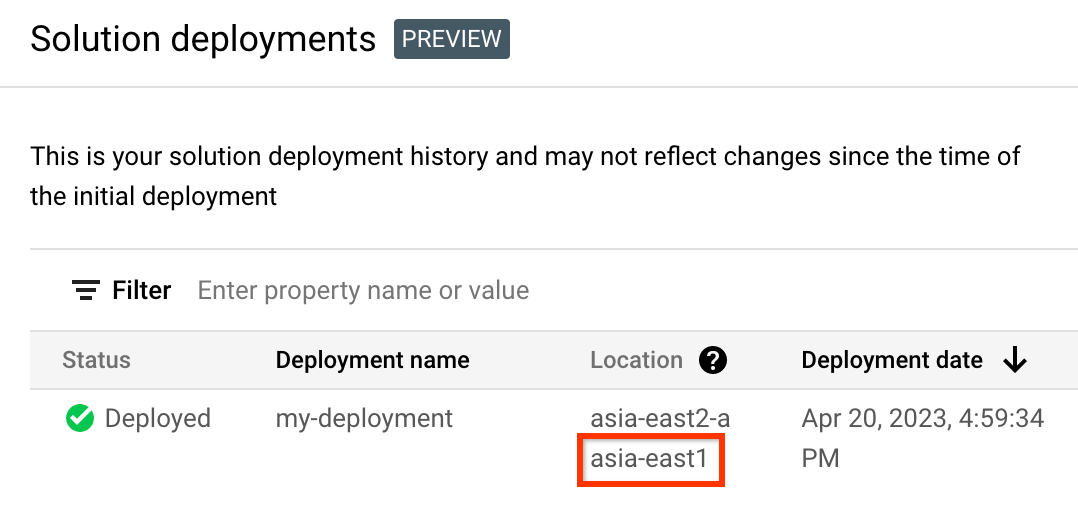
In the Google Cloud console, activate Cloud Shell.
At the bottom of the Google Cloud console, a Cloud Shell session starts and displays a command-line prompt. Cloud Shell is a shell environment with the Google Cloud CLI already installed and with values already set for your current project. It can take a few seconds for the session to initialize.
Membuat variabel lingkungan untuk project ID, region, dan nama deployment yang ingin Anda hapus:
export REGION="REGION" export PROJECT_ID="PROJECT_ID" export DEPLOYMENT_NAME="DEPLOYMENT_NAME"Dalam perintah ini, ganti kode berikut:
- REGION: lokasi yang Anda catat sebelumnya dalam prosedur ini.
- PROJECT_ID: ID project tempat Anda men-deploy solusi.
- DEPLOYMENT_NAME: nama deployment yang ingin Anda hapus.
Dapatkan ID revisi deployment terbaru yang ingin Anda hapus:
export REVISION_ID=$(curl \ -H "Authorization: Bearer $(gcloud auth print-access-token)" \ -H "Content-Type: application/json" \ "https://config.googleapis.com/v1alpha2/projects/${PROJECT_ID}/locations/${REGION}/deployments/${DEPLOYMENT_NAME}" \ | jq .latestRevision -r) echo $REVISION_IDOutputnya mirip dengan yang berikut ini:
projects/PROJECT_ID/locations/REGION/deployments/DEPLOYMENT_NAME/revisions/r-0Dapatkan lokasi Cloud Storage dari konfigurasi Terraform untuk deployment:
export CONTENT_PATH=$(curl \ -H "Authorization: Bearer $(gcloud auth print-access-token)" \ -H "Content-Type: application/json" \ "https://config.googleapis.com/v1alpha2/${REVISION_ID}" \ | jq .applyResults.content -r) echo $CONTENT_PATHBerikut adalah contoh output dari perintah ini:
gs://PROJECT_ID-REGION-blueprint-config/DEPLOYMENT_NAME/r-0/apply_results/contentDownload konfigurasi Terraform dari Cloud Storage ke Cloud Shell:
gcloud storage cp $CONTENT_PATH $HOME --recursive cd $HOME/content/Tunggu hingga pesan
Operation completedditampilkan, seperti yang ditunjukkan dalam contoh berikut:Operation completed over 45 objects/268.5 KiBLakukan inisialisasi Terraform:
terraform initTunggu hingga Anda melihat pesan berikut:
Terraform has been successfully initialized!Menghapus resource yang di-deploy:
terraform destroyTerraform menampilkan daftar resource yang akan dimusnahkan.
Jika muncul peringatan tentang variabel yang tidak dideklarasikan, abaikan peringatan tersebut.
Ketika Anda diminta untuk melakukan tindakan, masukkan
yes.Terraform menampilkan pesan yang menunjukkan progres. Setelah semua resource dihapus, Terraform akan menampilkan pesan berikut:
Destroy complete!Menghapus artefak deployment:
curl -X DELETE \ -H "Authorization: Bearer $(gcloud auth print-access-token)" \ -H "Content-Type: application/json" \ "https://config.googleapis.com/v1alpha2/projects/${PROJECT_ID}/locations/${REGION}/deployments/${DEPLOYMENT_NAME}?force=true&delete_policy=abandon"Tunggu beberapa detik, lalu verifikasi bahwa artefak deployment telah dihapus:
curl -H "Authorization: Bearer $(gcloud auth print-access-token)" \ -H "Content-Type: application/json" \ "https://config.googleapis.com/v1alpha2/projects/${PROJECT_ID}/locations/${REGION}/deployments/${DEPLOYMENT_NAME}" \ | jq .error.messageJika output menampilkan
null, tunggu beberapa detik, lalu jalankan kembali perintah.Setelah artefak deployment dihapus, pesan seperti yang ditunjukkan pada contoh yang ditampilkan berikut ini:
Resource 'projects/PROJECT_ID/locations/REGION/deployments/DEPLOYMENT_NAME' was not found- Untuk dokumentasi, tutorial dalam konsol, atau solusi, gunakan tombol Kirim Masukan pada halaman tersebut.
- Untuk kode Terraform yang tidak dimodifikasi, buat laporan masalah di Repositori GitHub. Laporan masalah pada GitHub ditinjau berdasarkan upaya terbaik dan tidak ditujukan untuk pertanyaan umum.
- Untuk masalah terkait produk yang digunakan dalam solusi, hubungi Cloud Customer Care.
- Membuat data lake menggunakan Dataplex Universal Catalog
- Membuat tabel eksternal BigLake untuk Apache Iceberg
- Menggunakan Apache Spark di Google Cloud
- Pelajari BigQuery
Mengirim masukan
Solusi Praktis hanya untuk keperluan informasi dan bukan produk yang didukung secara resmi. Google dapat mengubah atau menghapus solusi tanpa pemberitahuan.
Untuk mengatasi error, tinjau log Cloud Build dan output Terraform.
Untuk mengirim masukan, lakukan hal-hal berikut:



